Comment installer Symfony 2 Framework sur Centos / Rhel / Fedora
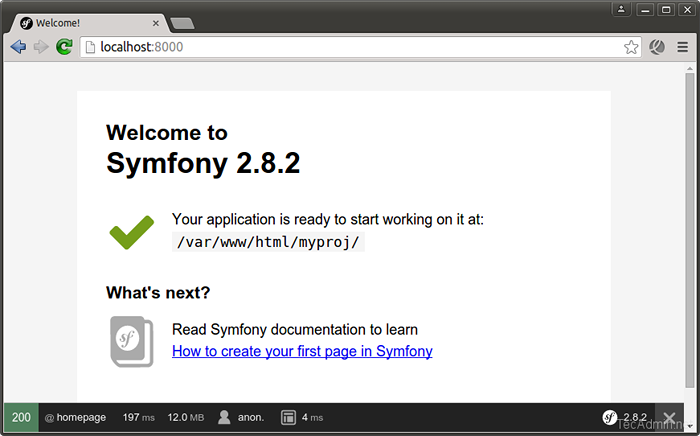
- 2648
- 196
- Anaïs Charles
Symfony est un cadre d'application Web écrit en php. Il fournit un ensemble de composants PHP réutilisables. Symfony 2.8 est la version stable actuelle disponible en série de Symfony 2 Framework. Symfony fournit 30 composants autonomes pour vos applications. Ce tutoriel vous aidera à installer Symfony 2 Framework sur CentOS, Red Hat et Fedora Operating Systems.
Étape 1 - Configuration des référentiels YUM
Vous devez d'abord ajouter des référentiels REMI et EPEL RPM dans votre système. Ces référentiels ont mis à jour les packages. Utilisez l'une des commandes ci-dessous conformément à votre version OS et à l'architecture système.
CENTOS / RHEL 7, SYSTÈME 64 BIT: # RPM -UVH http: // gratuit.NCHC.org.TW / Fedora-Epel / 7 / X86_64 / E / EPEL-Release-7-5.noarch.RPM # RPM -UVH HTTP: // RPMS.familicollet.com / Enterprise / remi-libéré-7.RPM Centos / Rhel 6, 64/32 Bit Système: # RPM -UVH http: // Télécharger.fedoraproject.org / pub / epel / 6 / x86_64 / epel-release-6-8.noarch.RPM # RPM -UVH HTTP: // RPMS.familicollet.com / Enterprise / remi-libéré-6.RPM CENTOS / RHEL 5, 64/32 bits Système: # RPM -UVH http: // dl.fedoraproject.org / pub / epel / 5 / x86_64 / epel-reas5-4.noarch.RPM # RPM -UVH HTTP: // RPMS.familicollet.com / Enterprise / remi-libéré-5.RPM
Étape 2 - Installez Apache, MySQL et PHP
Pour commencer par l'installation de Symfony 2, nous devons d'abord configurer un serveur de lampe en cours d'exécution. Si vous avez déjà exécuté la pile de lampe, sautez cette étape, utilisez les commandes de suivi pour configurer la pile de lampe.
Installer Apache
# yum --enablerepo = remi, epel install httpd
Installer mysql
# yum --enablerepo = remi, epel installer mysql-server # service mysqld start # / usr / bin / mysql_secure_installation
Installer php
# yum --enablerepo = remi, ePEL installer php php-mysql php-intl # service httpd redémarrage
Étape 3 - Configuration du programme d'installation de Symfony
Symfony fournit son propre installateur pour créer de nouveaux projets. Les commandes ci-dessous vous aideront à configurer le programme d'installation de Symfony sur votre système.
# curl -lsss https: // symfony.com / installateur -o / usr / local / bin / symfony # chmod a + x / usr / local / bin / symfony
Étape 4 - Créez une nouvelle application Symfony 2
Après une configuration réussie de Symfony Installer sur votre système. Commençons par votre nouvelle application Symfony. Accédez à Root de votre document Web et créez une nouvelle application Symfony.
# cd / var / www / html # symfony new myproj 2.8
Maintenant, passez au répertoire nouvellement créé et vérifiez si toutes les exigences sont correctement installées sur votre système. Si tout va bien, vous obtiendrez des résultats suivants.
# php myproj / bin / symfony_requirements [ok] Votre système est prêt à exécuter des projets Symfony2
Étape 5 - Démarrez l'application en mode développement
Maintenant, commencez le développement avec Symfony 2 PHP Framework et construit de grandes applications. Pour afficher les modifications du navigateur, vous pouvez démarrer le serveur Web Symfony Developer à l'aide de la commande suivante. Par défaut, le serveur Web commencera sur le port 8000.
# PHP Bin / Console Server: Exécuter [OK] Server en cours d'exécution sur http: // 127.0.0.1: 8000 // Quittez le serveur avec Control-C.
Accédez maintenant à une nouvelle application Symfony 2 dans votre navigateur en accédant http: // 127.0.0.1: 8000 ou http: // localhost: 8000 .
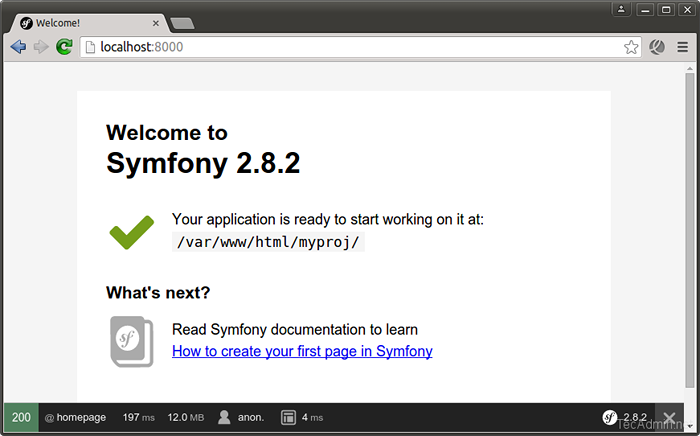
Étape 6 - Créer Apache VirtualHost
Maintenant, si vous devez configurer Symfony 2 avec sous-domaine. Créez un nouveau fichier de configuration Apache sous répertoire / etc / httpd / cond.d / et ajouter l'hôte virtuel pour votre application Symfony 2.
# vim / etc / http / confue.d / symphonie2.exemple.com.confli
répertoire et ajouter ci-dessous du contenu.
ServerName Symphony2.exemple.com documentRoot / var / www / html / myproj / web allowoverride All Commande Autoriser, refuser Autoriser à partir de toutes les options -Multiviews RewriteEngine sur RewriteCond% request_filename !-f réécrit ^ (.*) $ App.php [qsa, l] errorlog / var / log / httpd / myproj_error.journal Customlog / var / log / httpd / myproj_access.journal combiné
Après avoir apporté toutes les modifications, redémarrez maintenant le serveur Apache aux modifications.
# Service sudo httpd redémarrage
Maintenant, faites une entrée de fichier hôte pour accéder à une nouvelle application Symfony 2 dans votre navigateur avec votre nom de domaine comme http: // symfony2.exemple.com. Changer Symfony2.exemple.com et 127.0.0.1 selon votre configuration.
# Echo "127.0.0.1 Symphony2.exemple.com ">> / etc / hôtes
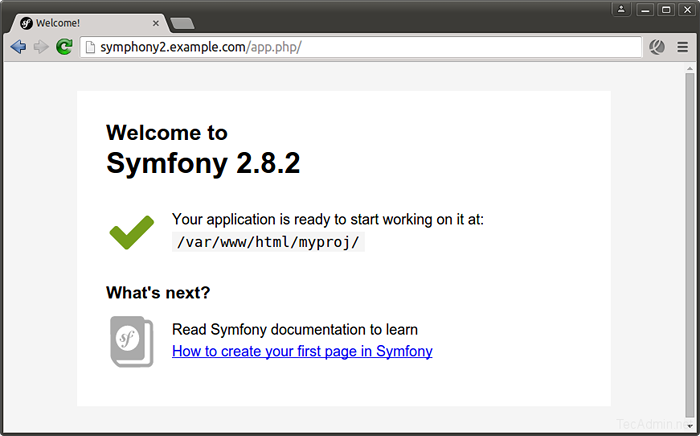
Cliquez ici pour en savoir plus sur Symfony Framework.
- « Comment installer nginx, php 7 et mysql sur Ubuntu 16.04, 14.04
- Comment installer WordPress avec Nginx sur Ubuntu 18.04 et 16.04 »

